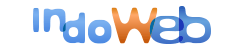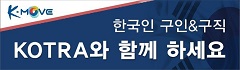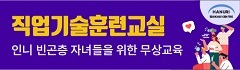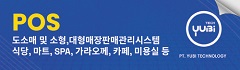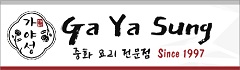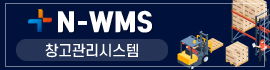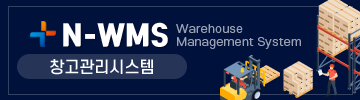일상 | XP 활용54..

페이지 정보
작성자
게시글 링크복사 : http://indoweb.org/love/bbs/tb.php/memo/5748
본문
|
1. 여러 파일 이름을 한꺼번에 바꾸자 |
2. 갑자기 재 부팅 되는 윈도우즈 XP 때려잡기 윈도우즈 XP는 너무 민감한(?) 나머지 프로그램에 조그만 오류가 생기면 저절로 재 부팅 된다. 물론 그 오류가 심각할 때도 있지만 별 문제가 되지 않는 데도 PC를 재 부팅해서 이용자를 귀찮게 한다. 프로그램에 오류가 있어도 시스템이 재 부팅 되지 않게 해보자. 바탕화면의 ‘내 컴퓨터’ 아이콘을 마우스 오른쪽 버튼으로 누르고 ‘속성’을 고른 다음 ‘시스템 등록정보’ 창의 ‘고급’ 탭에서 ‘시작 및 복구’ 칸의 ‘설정’ 버튼을 누른다. ‘시스템 오류’ 칸에 있는 ‘자동으로 다시 시작’의 체크 표시를 없애고 ‘확인’ 버튼을 누른다. |
3. 오류 보고 창 나타나지 않게 하기 윈도우즈 XP부터는 프로그램들이 에러를 일으켰을 때 그에 대한 자세한 사항을 마이크로소프트사로 보고한다. 이런 오류를 매번 보고하는 것도 지겹고, 보고해도 해결되지 않으므로 오류 보고 창이 뜨지 않게 해보자. 시작 → 제어판 → 성능 및 유지 관리 → 시스템으로 간 뒤 시스템 등록정보 창이 뜨면 ‘고급’ 탭에서 아래에 있는 ‘오류 보고’ 단추를 누른다. 오류 보고 대화 상자에서 ‘오류 보고 사용 안 함’을 고르고 ‘확인’ 버튼을 누른다. |
4. 성인광고 나가 있어~ 성인광고 사이트도 아닌데 자꾸 성인광고가 뜬다. 한두 개 정도야 바로 닫아버리면 그만이지만 여러 개의 창이 마구 쏟아져 나오면 윈도우즈 XP가 먹통이 되기도 한다. 성인광고를 막아주는 프로그램이 있지만, 괜히 하드디스크 용량만 차지하므로 윈도우즈 XP 자체에서 해결하자. 인터넷 익스플로러 메뉴에서 도구 → 인터넷 옵션을 고른 다음 ‘일반’ 탭의 임시 인터넷 파일 항목에 있는 ‘설정’ 단추를 누른다. ‘설정’ 창이 뜨면 ‘개체보기’를 누른다. 탐색기가 뜨면서 파일 이름이 나온다. 이 중에서 sender control이라는 파일을 찾아서 지우면 성인광고 사이트가 뜨지 않는다. |
5. 내 컴퓨터에서 ‘공유 문서’ 없애기 윈도우즈 XP에는 여러 이용자가 같이 쓸 수 있는 공유 문서가 있다. 공유 문서에는 공유 그림, 공유 음악이 있는데 집에서 혼자 쓰는 사람에게는 필요 없다. 용량만 차지하는 공유 문서를 지워보자. 시작 → 실행 → regedit 라고 누르면 레지스트리 편집기를 띄운 다음, HKEY_LOCAL_MACHINE\SOFTWARE\Microsoft\Windows\CurrentVersion\Explorer\MyComputer\NameSpace\DelegateFolders에 있는 {59031a47-3f72-44a7-89c5-5595fe6b30ee}를 찾아 지운다. |
6. ‘시작’에서 문서메뉴 지우기 문서 메뉴가 있으면 작업 했던 문서를 쉽게 불러올 수 있지만, 길게 늘어져 있어 지저분하다. 문서 메뉴를 잘 쓰지 않는다면 깔끔하게 지우자. 시작 → 실행 → regedit 라고 누르면 레지스트리 편집기가 뜬다. HKEY_CURRENT_USER\Software\Microsoft\Windows\CurrentVersion\Policies\Explorer 오른쪽에 마우스를 놓고 새로 만들기 → DWORD 값을 고른 뒤, ‘새 값’의 이름을 NoRecentDocsMenu 라고 바꾼 뒤 마우스로 두 번 눌러 값 ‘1’을 넣는다. |
7. 바탕화면에 내 컴퓨터 불러오기 윈도우즈 XP를 깔고 나면 바탕화면에 휴지통만 보인다. 윈도우즈 98처럼 바탕화면에 기본 아이콘이 보이게 하려면 바탕화면에서 오른쪽 마우스 버튼을 누른 뒤 → 속성 → 바탕화면 → 바탕화면 사용자지정을 차례로 누르고 ‘내 바탕화면에 아이콘’에서 골라 누르면 된다. |
8. 휴지통을 변기통으로 바꾸자 다른 아이콘들은 이름을 바꿀 수 있지만, 휴지통은 ‘이름 바꾸기’가 없다. 하지만 PC사랑 사전에 불가능이 있던가? 휴지통 변기통으로 변신시키자. 시작 → 실행 → regedit 라고 누르면 레지스트리 편집기가 뜬다. HKEY_CLASSES_ROOT\CLSID\{645FF040-5081-101B-9F08-00AA002F954E}\ShellFolder의 오른쪽 창에 있는 attributes 키를 마우스 오른쪽 단추로 누른 뒤 ‘수정’을 고른다. ‘바이너리 값 편집’ 창의 ‘값의 데이터’ 칸에서 40 01 00 20 대신 70 01 00 20을 집어넣는다. CallForAttributes=dword:00000040 의 값만 지우자. |
9. 입력 도구 모음 없애기 윈도우즈 XP ‘서비스 팩이 깔려 있다면 입력 도구 모음을 간단히 닫을 수 있지만 서비스 팩이 없다면 이것을 지울 수 없다. 입력 도구 모음은 한자를 입력할 때 편하지만 게임을 자주 하는 이들에겐 눈에 거슬릴 뿐 아무런 도움을 주지 않는다. 입력 도구를 쓰지 않는다면 이 방법으로 입력도구를 날려버리자. 제어판 → 국가 및 언어 옵션 → 언어 → 자세히 → 설치된 서비스에서 ‘추가’를 눌러 영어를 새로 넣는다. 그 다음 한글 입력기(IME2002)를 고르고 기본 설정 → 입력 도구모음에서 모든 체크를 끄면 도구가 사라진다. |
10. 로그 온 할 때 예쁜 메시지 띄우기 회사, 학교 등 네트워크에 연결된 PC를 켜면 ‘로그온’ 화면이 뜬다. 이 곳에 톡톡 튀는 예쁜 메시지를 넣어보자. 시작 → 실행 → regedit 라고 누르면 레지스트리 편집기가 뜬다. HKEY_LOCAL_MACHINE\Software\Microsoft\WindowsNT\CurrentVersion\Winlogon을 찾는다. 오른쪽 창에서 마우스 오른쪽 버튼을 누르면 뜨는 ‘새로 만들기’ 메뉴에서 ‘문자열 값’을 고른 뒤, 문자열 이름을 LegalNoticeText 라고 써 넣고 엔터 키를 누른다. 이미 있는 파일이라면 새로 만들지 않아도 된다. 앞에서 만들어 놓은 문자열을 마우스로 두 번 누르면 ‘문자열 편집’ 대화 상자가 나타난다. ‘값 데이터’ 상자에 화면에 표시할 내용을 써 넣고 ‘확인’ 버튼을 누른다. 같은 방법으로 LegalNoticeCaption 이라는 문자열 값을 만들고 ‘값 데이터’에 메시지 상자의 제목을 적은 뒤 ‘확인’ 버튼을 누른다. PC를 껐다 켜면 메시지 상자가 표시된다. |
11. URL 입력은 단축 키로 간단히! PC사랑 홈페이지에서 지난달 기사를 찾아보고 싶을 때 주소 창에 www.ilovepc.co.kr을 모두 적지 않아도 된다. ilovepc만 쓰고 Ctrl+Enter 키를 누르면 http://www와 co.kr이 저절로 써진다. .com로 끝나는지, co.kr이나 net으로 끝나는지 기억나지 않을 때 활용하면 편하다. |
12. ‘드라이버가 맞지 않는다’는 메시지가 떠요! 윈도우즈 XP의 기본 드라이버를 쓰다가 부품 회사에서 만든 드라이버를 깔려고 하는데 ‘호환성 테스트에 통과하지 못했다’는 메시지가 종종 뜬다. MS가 테스트하지 않아 성능을 믿을 수 없다는 내용이다. 많은 드라이버가 테스트를 거치지 않았지만 쓰는 데는 이상이 없다. 그렇다면 이 메시지를 굳이 띄울 필요가 없다. ‘내 컴퓨터’를 마우스 오른쪽 버튼으로 누르고 ‘속성’을 고른 다음, ‘하드웨어’ 탭에서 ‘드라이버 서명’을 누른다. 여기서 ‘무시’를 고르면 다시는 호환성 메시지가 뜨지 않는다. |
13. 시스템 복원이 컴퓨터를 느려지게 한다? ‘시스템 복원’은 만일의 사고를 대비해 시스템 내용을 그대로 기억하는 것이다. 오류가 발생하면 사고가 나기 전 상태로 돌아가기 위해서다. 파일을 읽고, 쓰고, 지울 때마다 system volume information 폴더에 시스템 복원용 백업 파일이 저장된다. 이 때문에 PC 속도가 느려지는데, ‘시스템 복원’을 끄면 속도가 한결 빨라진다. ‘내 컴퓨터’ 아이콘을 마우스 오른쪽 버튼으로 누르고 ‘속성’을 고른다. 시스템 등록정보’ 창이 열리면 ‘시스템 복원’ 탭을 누른 다음 ‘시스템 복원 사용 안 함’을 고르고 ‘확인’ 버튼을 누르면 된다. |
14. 하드가 이유 없이 데이터를 읽을 때는? 아무런 작업도 하지 않는데 드르륵~ 거리며 하드디스크를 읽는 소리가 난다. 본체의 HDD LED도 깜박인다. 왜 아무런 명령을 내리지 않은 하드디스크가 작동을 할까? ‘인덱싱 서비스’ 때문일지 모르므로 이 명령을 끈다. 인덱싱 서비스는 하드에 있는 파일을 정리해 빨리 뜨게 해주지만 명령을 꺼도 PC를 쓰는 데 별 문제가 없다. 제어판 → 관리도구 → 서비스 → indexing service → 속성 → 사용안함을 누른 뒤 재 부팅하면 하드가 잠잠해진다. |
15. 바탕화면 단축 아이콘에서 화살표를 지우자 프로그램 파일과 단축 아이콘을 구분하기 위해 단축 아이콘에는 ‘화살표’가 붙어 있다. 알아보긴 쉽지만, 왠지 지저분해 보인다. 화살표를 지우자. 시작 → 실행 → regedit 라고 누르면 레지스트리 편집기가 뜬다. HKEY_CLASSES_ROOT\lnkfile를 고른 뒤 오른쪽 창에서 → isshortcut를 지우면 된다. |
16. 폴더 창을 재 빨리 연다. 탐색기에서 폴더를 이동하다보면 폴더 안에 있는 파일을 읽어 들이는 속도가 느리다는 느낌을 지울 수 없을 때가 많다. 느린 속도 때문에 답답할 때는 다음과 같이 해보자. 시작 버튼 → 설정 → 제어판 → 폴더옵션을 차례로 고른다. ‘보기’ 탭의 ‘고급설정’ 칸에서 ‘폴더 및 바탕화면 항목에 팝업 설명 표시’ ‘압축된 파일과 폴더를 다른 색으로 표시’ ‘독립된 프로세스로 폴더 창 실행’ ‘네트워크 폴더 및 프린터 자동 검색’ ‘폴더 팁에 파일 크기 정보 표시’의 체크 표시를 없앤다. |
17. 윈도우즈 XP에서 도스 게임 하기 윈도우즈 XP는 32비트 운영체제여서 16비트 도스 게임을 누르면 실행이 되지 않고 창이 꺼져 버린다. 도스 게임을 하고 싶다면 VDM(virtual DOS machine)이란 프로그램을 내려 받아 깐다. exe 실행파일을 골라 오른쪽 마우스 단추로 메뉴를 부른 뒤 run with VDMS를 누르면 된다. VDM은 PC사랑 홈페이지 ‘프로그램 타입 캡슐’에서 내려 받을 수 있다. |
| 18. 메신저로 파일을 받을 수 없다고? 윈도우즈 XP는 인터넷 연결 방화벽 설정 부분이 있어서 외부에서 내 PC로 접속하는 것을 막는다. 하지만 메신저나 P2P 프로그램을 쓸 때는 이 방화벽 때문에 서로 자료를 주고받지 못한다. MSN 메신저를 비롯해 메신저가 P2P 프로그램으로 자료를 주고받을 때 방화벽이 가로막으면 다음과 같이 해결한다. 바탕화면의 ‘네트워크 환경’의 ‘속성’을 연 다음 ‘로컬 영역 연결’을 한번 누른다. 마우스 오른쪽 단추를 눌러 ‘속성’을 연 뒤 고급 → 인터넷 연결 방화벽을 끈다. |
19. 윈도우즈 XP에서 디스크 검사를 하자 윈도우즈는 문제가 있을 때 ‘디스크 검사’를 해 오류를 고친다. 하지만 윈도우즈 XP는 윈도우즈 98과 달리 ‘디스크 검사’ 메뉴가 따로 없다. 보조프로그램에 등록 되어 있지도 않다. 그렇다고 디스크 검사가 아예 없는 건 아니다. 내 컴퓨터 → 로컬 디스크(c:)를 오른쪽 마우스로 메뉴를 불러 ‘속성’을 누른다. ‘도구’ 탭에 가면 ‘디스크 검사’가 있다. 모든 창과 프로그램을 다 끄고 검사하도록 한다. |
20. 지워도 보이는 프로그램 지우기 안 쓰는 프로그램을 제어판 → 프로그램 추가/제거에서 지우지 않고 탐색기로 폴더만 지우면 프로그램 목록에 남는다. 이것이 쌓이고 쌓이면 프로그램 설치가 안 되고, 윈도우즈까지 느려진다. 흔적이 남지 않게 깔끔하게 지워보자. 시작 → 실행 → regedit 라고 누르면 레지스트리 편집기가 뜬다. HKEY_LOCAL_MACHINE\SOFTWARE\Microsoft\Windows\CurrentVersion\Uninstall에 들어가 지울 프로그램을 골라 지우면 된다. |
21. 시스템 종료 창 바꾸기 여러 이용자가 하나의 PC를 쓸 때 시스템을 켜면 시작 화면이 뜬다. 여기에는 각 이용자가 등록되어있고 누가 어떤 프로그램을 쓰는지 간단히 나와 있다. 내가 무엇을 할지 다른 사람이 보는 게 싫다면 윈도우즈 98처럼 이름만 보이므로 보안이 더 낫다. 윈도우즈 98처럼 바꿔보자. 시작 버튼 → 설정 → 제어판 → 사용자 계정을 고른 다음 ‘사용자 로그온 또는 로그오프 방법변경’을 누른다. ‘새로운 시작 화면 사용’의 체크 표시를 없애고 ‘옵션 적용’ 버튼을 누르면 로그 창이 고전적인 형태로 바뀐다. |
22. 꼭꼭 숨겨진 윈도우즈 XP 관리 프로그램들 윈도우즈 XP의 시작 버튼 → 실행을 누르면 ‘실행’ 창이 열린다. 여기에 명령을 써넣으면 작업이 바로 실행된다. ‘실행’ 창에 쓸 수 있는 명령어와 하는 일은 다음과 같다. compmgmt.msc 컴퓨터 관리와 관련 시스템 도구 창을 연다. diskmgmt.msc 디스크 관리 창을 띄운다. eventvwr.msc 윈도우즈 메시지가 담긴 이벤트를 본다. gpedit.msc 도메인 또는 액티브 디렉토리나 PC에 저장되어 있는 조직 단위에 연결된 그룹 정책 개체를 편집하는 ‘로컬 컴퓨터 정책’을 연다. perfmon.msc 시스템 성능을 감시하고 로그와 경고를 기록한다. secpol.msc ‘로컬 보안설정’을 열어 도메인의 PC 보안 정책을 정의하게 도와준다. devmgmt.msc 하드웨어 장치 목록을 보고 각 장치에 대한 특성을 정하는 ‘장치관리자’ 창을 연다. dfrg.msc ‘디스크 조각모음’ 창을 연다. fsmgmt.msc 공유 폴더를 띄운다. lusrmgr.msc 로컬 이용자를 확인한다. rsop.msc ‘정책의 결과 집합’ 창을 연다. services.msc ‘서비스’ 창을 띄운다. |
23. 메뉴를 빨리 빨리 제원이 낮은 PC를 쓰고 있다면 창이 뜰 때 나타나는 갖가지 효과를 없애 창을 빨리 띄워보자. 시작 → 실행 → regedit 라고 누르면 레지스트리 편집기가 뜬다. HKEY_CURRENT_USER\ControlPanel\desktop에서 MenuShowDelay을 살펴보면 400 으로 되어있다. 이 값을 0으로 고쳐주면 된다. |
24. 하드디스크 파티션 하기 윈도우즈 98에서는 ‘fdisk’라는 프로그램으로 하드디스크를 나눠 썼다. 윈도우즈 XP는 이 fdisk프로그램이 없어진 대신 파티션을 쉽게 할 수 있는 메뉴가 생겼다. 시작 → 설정 → 제어판 → 관리도구 → 컴퓨터 관리 → 디스크 관리에 들어가면 하드디스크의 갖가지 정보가 뜬다. 파티션 하려는 하드디스크에 오른쪽 마우스를 눌러 메뉴를 불러온다. 파티션 뿐 아니라 하드디스크를 매만질 수 있는 갖가지 메뉴가 있다. |
25. 내 PC 시각이 맞지 않을 때 작업 표시 줄 오른쪽에 있는 시계를 1분 1초도 틀리지 않게 맞춰보자. 먼저 작업 표시 줄의 시계를 누르고 ‘인터넷 시간’이란 탭을 누른다. ‘인터넷 시간 서버와 자동으로 동기화’를 체크하고 ‘지금 업데이트’를 누르면 된다. |
26. 회사 이름과 이용자 이름 바꾸기 윈도우즈 XP를 처음 깔 때 넣었던 회사 이름과 이용자 이름을 바꾸고 싶다면, 레지스트리를 매만지자. 시작 → 실행 → regedit 라고 누르면 레지스트리 편집기가 뜬다. HKEY_LOCAL_MACHINE\SOFTWARE\Microsoft\Windows NT\CurrentVersion 에 들어가면 RegisteredOrganization과 RegisteredOwner라는 값이 있다. RegisteredOrganization은 회사 이름, RegisteredOwner는 사용자 이름이다. 입맛에 맞게 바꾼 뒤 재 부팅하면 바뀐다. 27. CD롬 자동 삽입 통지 막기 윈도우즈 XP는 윈도우즈 98처럼 ‘자동 삽입 통지’ 메뉴가 없다. CD롬을 넣으면 CD롬 내용이 알아서 뜨는데, 이 기능이 귀찮다면 레지스트리를 만져 끄면 된다. 시작 → 실행에서 regedit 라고 쓰고 엔터 키를 누르면 레지스트리 편집기가 뜬다. HKEY_LOCAL_MACHINE\SYSTEM\CurrentControlSet001\Services\Cdrom에서 Autorun값을 `0`으로 하면 CD를 넣어도 CD가 자동 실행되지 않는다. 28. 인터넷 화면이 제대로 안보일 때 인터넷 게임을 하려고 하는데 화면이 제대로 뜨지 않는다면 어떻게 할까? 인터넷을 띄우면 그 사이트에 맞는 개체가 깔리는데, 이 개체가 제대로 깔리지 않을 때 이런 일이 일어난다. 제어판 → 인터넷 옵션 → 일반 탭에서 임시 인터넷 파일의 ‘설정’ 메뉴를 찾는다. ‘개체 보기’를 누르면 내 PC에 깔려 있는 갖가지 개체들이 보인다. <Ctrl + A> 키를 눌러 ‘전체 선택’을 한 뒤 Del 키를 눌러 지운다. ‘예’를 누르면 말끔히 지워진다. 다시 인터넷 사이트에 들어가면 개체가 깔리기 전에 ‘예’ ‘아니오’라는 창이 뜬다. ‘예’를 누르면 개체가 바로 깔려 인터넷 화면을 제대로 볼 수 있다. |
29. ‘도움말 및 지원’ 메뉴 지우기 윈도우즈를 쓰다가 모르는 것이 있으면 ‘도움말’을 보지만 사실 별 도움이 되진 않는다. 차라리 이것을 없애면 프로그램이 띄울 때 조금 더 빨리 뜬다. 시작 → 실행 → regedit 라고 누르면 레지스트리 편집기가 뜬다. HKEY_CURRENT_USER\SOFTWARE\Microsoft\Windows\CurrentVersion\Policies\Explorer에 간 뒤 ‘새로 만들기’ 에서 DWORD값을 만든다. 이름을 NoSMHelp으로 하자. 마우스를 두 번 눌러 데이터 값을 불러와 ‘1’이라고 넣자. 재 부팅 하면 ‘도움말 및 지원’ 메뉴가 뜨지 않는다. 30. 쓰지 않는 MSN 익스플로러 지우기 윈도우즈 XP를 처음 깔면 MSN 익스플로러가 깔려 있다. MSN 익스플로러는 MSN과 핫메일을 쓰는 사람에게 유용한 프로그램이지만 쓰지 않는다면 이 프로그램을 지워 하드디스크 용량을 늘이자. 시작 → 모든 프로그램 → MSN Explorer 아이콘에 마우스를 갖다 댄다. 오른쪽 마우스 버튼으로 메뉴를 불러와 속성을 누른다. 등록정보 창이 뜨면 ‘대상 찾기’를 누른다. Setup 폴더를 열어 보면 msnunin이란 프로그램이 있는데, 이것이 MSN Explorer을 지우는 프로그램이다. 마우스로 두 번 눌러 시작 메뉴에 있는 내 PC에서 MSN 익스플로러를 지운다. |
31. 종료 로고만 뜨고 전원이 안 꺼질 때 ‘시스템 종료’를 누르면 ‘이제 시스템 전원을 끄셔도 됩니다’라는 창만 뜨고 꺼지지 않는 일이 있다. 이럴 때 제어판 → 전원 옵션 → APM 탭으로 들어가 ‘최대 절전 모드 사용’을 체크하면 된다. 32. CD를 굽고 있는 도중 PC가 먹통이 될 때 주로 4배속 아래의 낡은 CD-RW 드라이브에서 이런 일이 생긴다. 제어판 → 시스템 → 하드웨어 탭의 ‘장치 관리자’로 들어간다. IDE ATA, ATAPI 컨트롤러를 눌러 광학 드라이브가 꽂힌 보조 IDE 채널을 두 번 누른다. 전송모드가 DMA로 되어 있다면 PIO로 바꾼 뒤 적용을 누른다. |
33. 640 × 480 해상도로 띄우기 윈도우즈 XP 제어판 → 디스플레이 등록정보를 보면 800 × 600이 가장 낮은 해상도로 되어 있지만, 640×480 해상도를 불러 올 수 있다. 제어판 → 디스플레이 → 설정의 ‘고급’ 단추를 누른다. ‘어댑터’ 탭에 들어가면 아래에 ‘모든 모드 표시’라고 되어있다. 이곳을 누르면 640×480 해상도에 256 컬러로 바꿀 수 있다. |
34. 바탕 화면 보기 아이콘 만들기 바탕화면 보기 아이콘은 모든 창을 최소화 시킬 때 편하다. 이 아이콘을 실수로 지웠다면 당황하지 말고 새로 만들어보자. 시작 → 보조프로그램 → 메모장을 열어 다음과 같이 쳐 넣는다. [Shell] Command = 2 IconFile=explorer.exe,3 [Taskbar] Command=ToggleDesktop ‘다른 이름으로 저장’을 고른 뒤 ‘바탕화면보기.scf'라고 저장하면 끝난다. |
35. 메신저 광고 메시지는 이제 그만! 인터넷 사이트에 가입하지 않았는데도 MSN 메신저를 통해 스팸 쪽지가 계속 날아온다. 이것은 사실 MSN 메신저와 아무 상관이 없다. 메시지를 보내는 이들은 무작위로 IP 주소를 뽑아 윈도우즈 NT 계열의 기본 서비스인 내부 네트워크를 이용해 광고성 쪽지를 보내는 것이다. 이 쪽지를 받지 않으려면 다음과 같이 한다. 제어판 → 관리도구 → 서비스 → Messenger에서 시작 유형을 ‘시작 안함’으로, 서비스 상태를 ‘중지’로 하면 된다. |
36. 윈도우즈 포맷하기 전, 즐겨찾기 백업은 필수 윈도우즈를 포맷하고 다시 깔고 나서 해야 할 일이 너무 많다. 즐겨찾기 사이트를 일일이 다시 등록하는 일도 장난이 아니다. 하지만 즐겨찾기가 저장되는 디렉터리만 알고 있으면 이런 노가다(?)를 하지 않아도 된다. 윈도우즈를 포맷하기 전에 c:\doc-uments and settings\이용자 이름\favorites를 통째로 다른 드라이브에 복사해 놓자. 윈도우즈를 다시 깐 뒤 같은 디렉터리로 복사한다. 인터넷의 즐겨찾기를 열면 고스란히 사이트가 들어있다. 하지만 전에 저장했던 순서까지 그대로 열리는 것은 아니므로 약간 손봐야 한다. 37. 하위 폴더를 재 빨리 연다 하위 폴더를 열려면 현재 폴더를 마우스로 두 번 누르거나 그 옆에 있는 +를 고른다. 따라서 디렉토리가 여러 단계로 되어 있으면 필요한 것을 열기위해 이일을 여러 번 반복해야 한다. 하지만 맨 아래에 있는 것을 단 한번에 여는 방법이 있다. 작업하려는 폴더를 고른 뒤 숫자 키보드에 있는 * 키를 함께 누르면 아래에 있는 모든 폴더가 열린다. 38. 지운 파일 되살리기 탐색기나 내 컴퓨터에서 실수로 중요한 파일을 지우기 십상이다. 하지만 걱정하지 않아도 된다. 도구 모음에 있는 ‘실행 취소’ 버튼을 누르면 사라졌던 것이 다시 나타나기 때문이다. 단축 키는 <Ctrl + Z>다. |
| 40. 내가 원하는 시각에 PC 끄기 시작 → 실행에서 ‘tsshutdn 시간(초)’을 넣자. PC를 1분 뒤에 끌 거라면 tsshutdn 60, 1시간 뒤에 끌 거라면 tsshutdn 3600이라고 넣으면 된다. 시간이 되면 바로 종료 되는 것이 아니라 만약을 위해 30초를 더 센다. |
41. 한글 자판 먹통 됐을 때 인터넷 검색을 하다가 갑자기 한글 자판이 안 먹힐 때가 있다. 이럴 때 PC를 재 부팅 하지 말고 간단하게 해결하자. 대부분 왼쪽 Alt를 한번 누른 뒤 한/영 키를 누르면 한글로 바뀐다. 이 방법이 안 되면 왼쪽 <Shift + Alt> 키와 마우스 오른쪽 버튼을 누른 뒤 한/영 키를 누르면 된다. 42. 윈도우즈 XP의 숨겨진 복사 재주 파일을 복사할 때 같은 파일이 있으면 겹쳐 쓸 것인지 물어보는 창이 뜬다. 모두 겹쳐 쓸 때 ‘모두 예’라는 항목은 편하지만, 겹쳐 쓰지 않고 이어서 복사하려면 ‘아니오’를 일일이 눌러야 된다. 이럴 때 중복된 것만 빼고 복사하는 ‘모두 아니오’가 있으면 얼마나 편할까? 윈도우즈 XP는 이런 재주가 숨겨져 있다. Shift 키를 누른 상태에서 ‘아니오’를 눌러보자. 똑같은 파일은 건너뛰고 복사 되지 않은 파일만 복사된다. |
43. 인터넷 익스플로러 이름 바꾸기 인터넷 창 타이틀 맨 윗부분을 보면 Microsoft Internet Explorer란 꼬리표가 달려있다. 이 꼬리표 이름을 내맘대로 바꿔보자. 시작 → 실행 → regedit 라고 누르면 레지스트리 편집기가 뜬다. HKEY_CURRENT_USER\Software\Microsoft\Internet Explorer\Main를 찾은 뒤 편집 → 새로 만들기 한 뒤 Window Title 이라고 써 넣는다. 만들었다면 왼쪽 마우스 단추를 두 번 눌러 이름을 써 넣는다. PC를 재 부팅하면 이름이 바뀐다. |
44. 시작 페이지 고정하기 인터넷을 하다 보면 성인사이트가 첫 페이지로 뜨는 일이 종종 있다. 인터넷 옵션에서 홈페이지를 바꿔도 계속 뜨는 사이트가 정말 짜증난다. 레지스트리를 매만져 이런 문제를 말끔히 털어버리자. 시작 → 실행에서 regedit 라고 쓰고 엔터 키를 누르면 레지스트리 편집기가 뜬다. HKEY_LOCAL_MACHINE\Software\Microsoft\InternetExplorer\Main, HKEY_CURRENT_USER\Software\Microsoft\InternetExplorer\Main으로 가서 둘 다 Start_Page 의 값을 처음에 띄우려는 페이지 주소로 바꾼다. 그 다음 왼쪽 창 Main 에서 오른쪽 클릭 ‘사용 권한’ 고른 뒤 쓰고 있는 계정을 고른 다음 밑에 고급 → 편집을 누른다. 값 설정에서 ‘거부’에 체크 하면 끝난다. |
45. MSN 메신저 6의 숨겨진 이모티콘들 MSN 메신저에는 재미있는 이모티콘이 들어 있다. 메신저를 띄운 뒤 이 단어들을 채팅창에서 쳐 넣으면 재미있는 이모티콘이 뜬다. (st) = 비 (%) = 수갑 (pl) = 접시 (ci) = 담배 (li) = 번개 (tu) = 거북이 (xx) = 엑스박스 (yn) = 검지와 중지 46. 윈도우즈의 보기 설정을 한결같이 파일 목록을 특정한 방식, 예를 들어 ‘큰 아이콘’으로 표시하거나 ‘자세한 정보’와 함께 표시할 때, 모든 폴더의 보기 옵션을 이와 같은 방식으로 두루 적용할 수가 있다. 윈도우즈 탐색기의 ‘도구’ 메뉴에서 ‘폴더 옵션’을 고른다. ‘보기’ 탭의 ‘폴더 보기’ 칸에서 ‘모든 폴더에 적용’ 버튼을 누른 다음 ‘폴더 보기’ 창이 열리고 모든 폴더에 적용할 것인지 물으면 ‘예’ 버튼을 누른다. |
윈도우즈 98 제어판에서 바꿀 수 있던 ‘드라이브 순서’가 윈도우즈 XP에는 없다. 하지만 꼭꼭 숨겨져 있을 뿐 바꾸지 못하는 것은 아니다. 시작 → 실행 → diskmgmt.msc를 치면 ‘디스크 관리’가 뜬다. 바꿀 드라이브를 누르고 오른쪽 단추로 메뉴를 불러온 다음 ‘드라이브 문자 및 경로 변경’을 누르면 된다. 가상 드라이브와 CD롬이 뒤죽박죽일 때 이 곳에서 순서를 바꿔 정리할 수 있다. |
좋아요 0
댓글목록

JavaSong님의 댓글
JavaSong 쪽지보내기 메일보내기 자기소개 아이디로 검색 전체게시물 아이피 222.♡.35.254 작성일감사합니다.

DanielH님의 댓글
DanielH 쪽지보내기 메일보내기 자기소개 아이디로 검색 전체게시물 아이피 118.♡.30.120 작성일이야~~~ 소중한 정보입니다. 잘 사용하겠으며, 고생하셨네요. 감사합니다.